5 Alternatif MakeMKV Terbaik pada Komputer dan Komputer Riba
Terdapat banyak alat merobek DVD di pasaran. Sebahagian daripadanya adalah sumber terbuka dan percuma untuk digunakan, seperti MakeMKV. Walau bagaimanapun, perisian percuma biasanya mempunyai pelbagai pepijat dan kadar kejayaan mungkin bukan 100%. Adalah masuk akal bahawa orang ramai berhati-hati terhadap perisian. Artikel ini mengenal pasti 5 teratas alternatif kepada MakeMKV jika DVD anda tidak berjaya dirobek menggunakan perisian percuma.
Apa Itu MakeMKV

MakeMKV ialah projek sumber terbuka untuk membuat fail video MKV daripada Blu-ray dan DVD secara percuma. Tidak seperti projek sumber terbuka yang lain, pembangunnya masih mengeluarkan kemas kini dengan kerap dan yang terbaru dilancarkan pada Mei 2024.
- Kebaikan
- Tukar DVD dan Blu-ray kepada video MKV.
- Nyahsulit versi terkini AACS dan BD+.
- Simpan semua trek video dan audio.
- Kekalkan maklumat bab dan metadata.
- Tersedia pada Windows XP atau lebih baru, Mac OS X dan Linux.
- Keburukan
- Ia hanya menyokong satu format output.
- Kadar kejayaan bukan 100%.
- Ia tidak tersedia untuk semua penyulitan cakera optik.
- Ia tidak mempunyai pecutan perkakasan.
- Video keluaran adalah sangat besar.
Cara Merobek DVD dengan MakeMKV

Langkah 1Letakkan DVD video ke dalam pemacu optik anda.
Langkah 2Buka MakeMKV, dan pilih cakera daripada senarai di bawah "Sumber".
Langkah 3Klik butang "Buka Cakera", pilih tajuk yang dikehendaki, dan tetapkan "Folder Output". Kemudian tekan butang "Buat MKV".
5 Alternatif Terbaik untuk MakeMKV
Teratas 1: 4Easysoft DVD Ripper

4Easysoft DVD Ripper ialah salah satu alternatif MakeMKV terbaik pada Windows dan Mac. Ia menyediakan hampir semua yang anda perlukan semasa merobek DVD dan cakera Blu-ray. Selain itu, kualiti keluarannya sangat mengagumkan.
- Kebaikan
- Koyak mana-mana DVD dan Blu-ray.
- Pintas kod rantau dan penyahsulitan cakera.
- Lengkapkan pecutan GPU.
- Menyokong hampir semua format output video.
- Gunakan AI untuk meningkatkan kualiti video.
- Keburukan
- Ia mungkin mengambil sedikit masa jika anda mengoyak cakera Blu-ray.
Berikut ialah langkah untuk merobek DVD pada PC:
Langkah 1Jalankan alternatif terbaik untuk MakeMKV sebaik sahaja anda memasangnya pada PC anda. Letakkan DVD ke dalam pemacu ROM anda. Kemudian kembangkan menu "Muat DVD", pilih "Muat Cakera DVD", dan pilih cakera.

Langkah 2Klik pilihan "Rip All to" untuk membuka dialog profil. Pergi ke tab "Video", pilih format yang betul dan pilih pratetap.

Langkah 3Klik butang "Folder" jika anda ingin menetapkan semula folder output. Akhir sekali, tekan butang "Rip All" untuk memulakan pendigitan DVD.

Top 2: HandBrake

HandBrake ialah alternatif percuma kepada MakeMKV. Kedua-duanya adalah projek sumber terbuka. Yang pertama menyediakan lebih banyak pilihan tersuai, format output, dan ciri berguna walaupun kedua-duanya percuma untuk digunakan. Anda harus memasang fail perpustakaan untuk merobek yang berbeza jenis-jenis DVD.
- Kebaikan
- Koyakkan DVD buatan sendiri.
- Menawarkan pelbagai pratetap.
- Tukar codec video, peleraian dan banyak lagi.
- Tersedia untuk Windows, Mac dan Linux.
- Keburukan
- Ia tidak boleh merobek DVD komersial.
- Persediaan adalah rumit.
3 Teratas: VLC
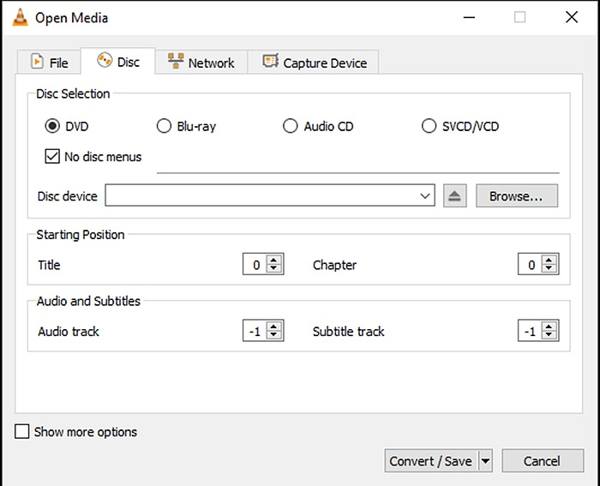
VLC ialah pemain media sumber terbuka yang popular di seluruh dunia. Ia datang dengan banyak ciri bonus termasuk merobek DVD. Ia adalah alternatif percuma dan serba boleh untuk MakeMKV pada Windows, Mac dan Linux. Oleh itu, ia sangat mudah dan berkesan untuk merobek DVD dengan VLC.
- Kebaikan
- Koyakkan DVD yang tidak disulitkan.
- Rakam filem DVD komersial.
- Sediakan profil yang boleh disesuaikan.
- Sertakan pakej codec yang besar.
- Keburukan
- Kualiti keluaran adalah buruk.
- Ia mengambil masa yang lama untuk merobek DVD.
4 Teratas: Penukar Video Freemake
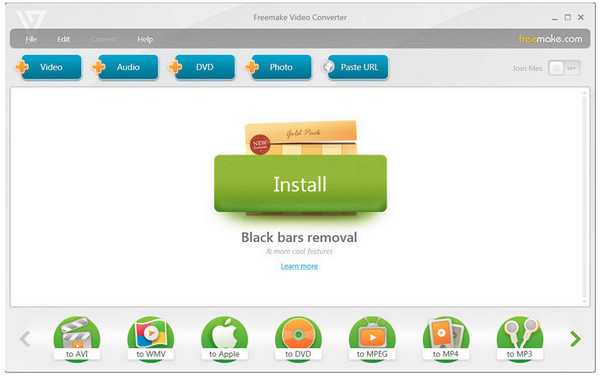
Freemake Video Converter ialah alternatif MakeMKV percuma pada PC. Selain format video utama, ia membolehkan anda merobek video DVD untuk peranti mudah alih, seperti iPhone, telefon Android, Xbox dan banyak lagi.
- Kebaikan
- Mudah untuk digunakan.
- Menawarkan pratetap profil output.
- Percuma dan tiada iklan.
- Menyediakan alat penyuntingan video asas.
- Keburukan
- Ia tidak boleh mengendalikan DVD komersial.
- Sesetengah ciri mesti diaktifkan berulang kali.
5 Teratas: Mengecilkan DVD
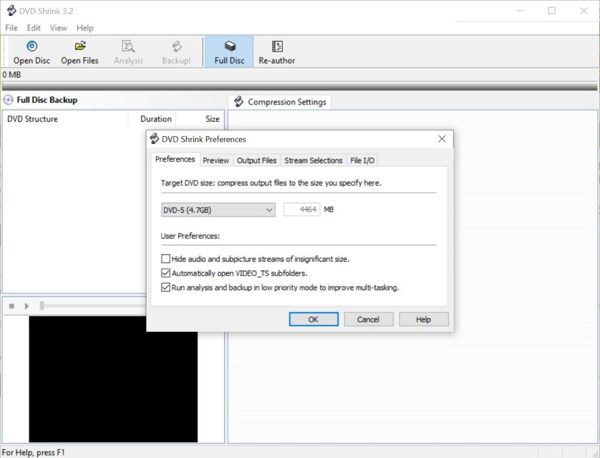
DVD Shrink ialah satu lagi alternatif percuma kepada MakeMKV untuk membuat sandaran dan mendigitalkan koleksi DVD anda pada PC. Ia tidak memerlukan pemalam penyahsulitan tambahan apabila menukar filem DVD kepada fail digital.
- Kebaikan
- Digitalkan filem DVD dengan cepat.
- Buat sandaran dan salinan DVD.
- Pratonton filem DVD.
- Menyokong sandaran satu klik.
- Keburukan
- Ia memerlukan perisian lain untuk menukar DVD kepada video.
- Ia tidak tersedia pada Windows 11.
Soalan Lazim Alternatif MakeMKV
-
Adakah MakeMKV masih percuma?
Ya, MakeMKV masih percuma semasa program dalam versi beta.
-
Bolehkah MakeMKV merobek Blu-ray?
Ya, MakeMKV boleh merobek cakera Blu-ray yang dilindungi oleh AACS dan BD+.
-
Adakah MakeMKV menyahsulit?
Ya, ia boleh menyahsulit cakera Blu-ray menggunakan LibMMBD.
Kesimpulan
Panduan ini telah memberitahu anda 5 terbaik terbaik alternatif kepada MakeMKV. Sesetengah daripada mereka adalah percuma, seperti HandBrake. Lain-lain memberikan kualiti keluaran yang lebih baik, seperti 4Easysoft DVD Ripper. Anda boleh membuat keputusan terbaik berdasarkan semakan kami. Jika anda mempunyai cadangan yang lebih baik atau soalan lain, sila tuliskannya di bawah siaran ini.
100% Selamat
100% Selamat




